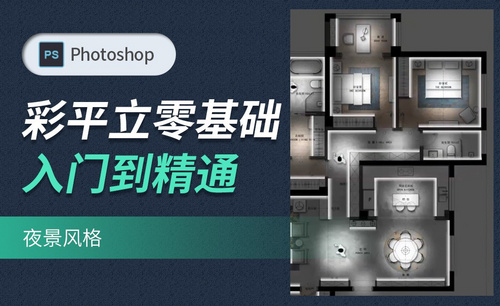使用cad绘制室内装修图教你如何装修
发布时间:2021年06月10日 11:43
经常使用软件的人对cad软件都比较熟悉,它是计算机辅助软件,可以用电脑对图纸进行加工,建筑分为外部和内部,框架建筑完成之后,我们就要进行室内装修,那么我们就使用cad绘制室内装修图教你如何装修。
1、首先单击工具栏前面的图层按钮来创建图层,出现图层创建面板,再按创建按钮进行创建,单击刚创建的图层,按F2键可以进行修改图层,如先点选图层1,再按F2键,修改为:轴线。

2、首先绘制如下图所示的定位中心线(红色的定位中心线),每一个定位中心线都是用来绘制柱子或墙体的辅助线。单击右侧工具箱中的“直线”工具,输入12000,利用这条线往下偏移(快捷键O),把所有中心线都定位好。
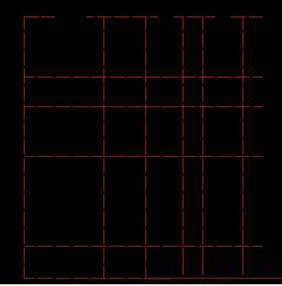
3、下面进行窗洞和门洞的开口。开窗洞:单击“直线”命令,拾取A点,不按下鼠标,输入1519,至B点后,单击C点,完成BC直线,用偏移命令,把BC直线偏移1600,用修剪命令把BD线段(如下左图所示),删除即完成一个1600窗洞的开口,其它依次如此,最终所有窗洞完成。
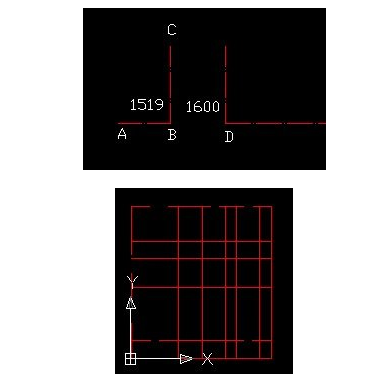
4、在开门洞之前,用“修剪”命令,先把多余的中心线删除掉。
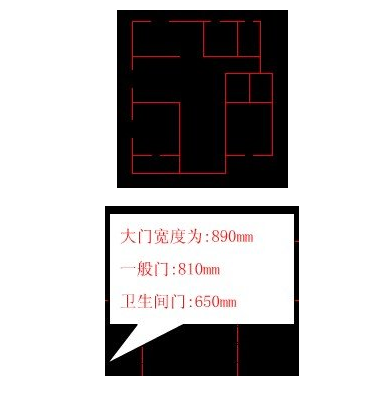
5、开门洞:此平面图的墙体宽为180。既然墙体180,对半分就是90,门边我们设50,也就是大门左侧开门洞的距离至中心钱为90+50=140(如左图),依旧按照开窗洞的方法来开门洞,单击“直线”命令,拾取、偏移、修剪来完成所有门洞的开口(如右图);
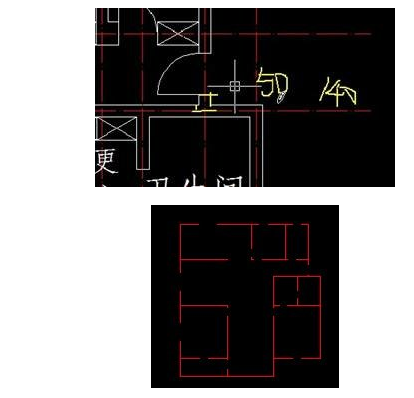
6、墙体的设置:此平面图全部用180,也有设墙体为120的。首先切换至墙体图层白色。单击“绘图”菜单下的“多线”命令,设置对正为无,比例为180,要把墙体封口,要单击“格式”菜单下的“多线样式”命令,对话框单击“新建”按钮,新建“墙体”把前后封口,置为当前层,先把外框拉好。
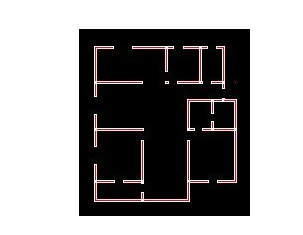
7、墙体的修改。单击“修改”菜单下“对象”下的“多线”命令,弹出“多线编辑工具”对话框。
另一方法是:在多线上双击即弹出“多线编辑工具”对话框。出现(如右图)所示现象,先把两边的多线进行分解(X),然后修剪掉。
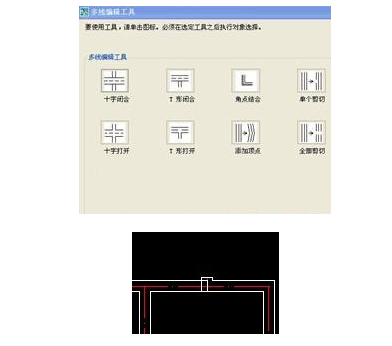
8、把门放入墙体中:切换至门图层(绿色)。门的制作(如下左图):单击矩形(rec)(50,810)----单击圆弧(A),点取矩形上下点-----再用直线封口----复制(810一般门)分别放在其应在的位置,然后用[缩放工具(SC)---C(中心点)----R(参照值)---810---890(或650)]进行大门和卫生间门的设置,进行旋转(RO)、移动(M),最终全部门安装好(如下右图)。
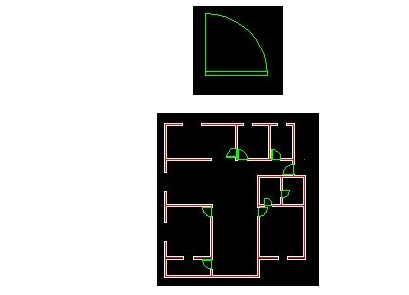
9、建立窗体:切换到窗体图层(绿色),单击“格式”菜单下的“多线样式”命令,对话框单击“新建”按钮,新建“窗体”,把前后封口,上下各偏移0.5、0.3、-0.5、-0.3,然后把窗体置为当前层,单击“绘图”菜单下的“多线”命令,进行窗体的绘制,最终所有窗户安装好。
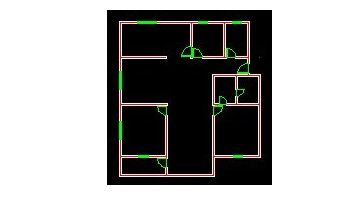
10、门窗的注释。门的代号为:M窗体代号为:C。单击工具箱中的“文字”工具。在绘图区用鼠标框选一个区域,自动出现文字格式工具栏,输入文字并调整文字大小,分别复制到所需的位置,再进行修改。如:M0、M1等确定,最终效果如下图所示。
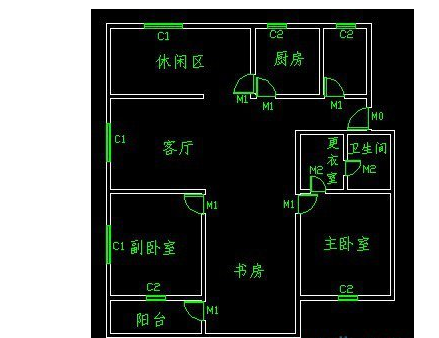
通过上边内容的详细讲解,使用cad绘制室内装修图能够教你如何进行装修,大家可以参照上边的内容,认真的学习室内装修需要注意哪些方便的问题,这是实际工作和生活中都会用到的。
本篇文章使用以下硬件型号:联想小新Air15;系统版本:win10;软件版本:cad 2018。